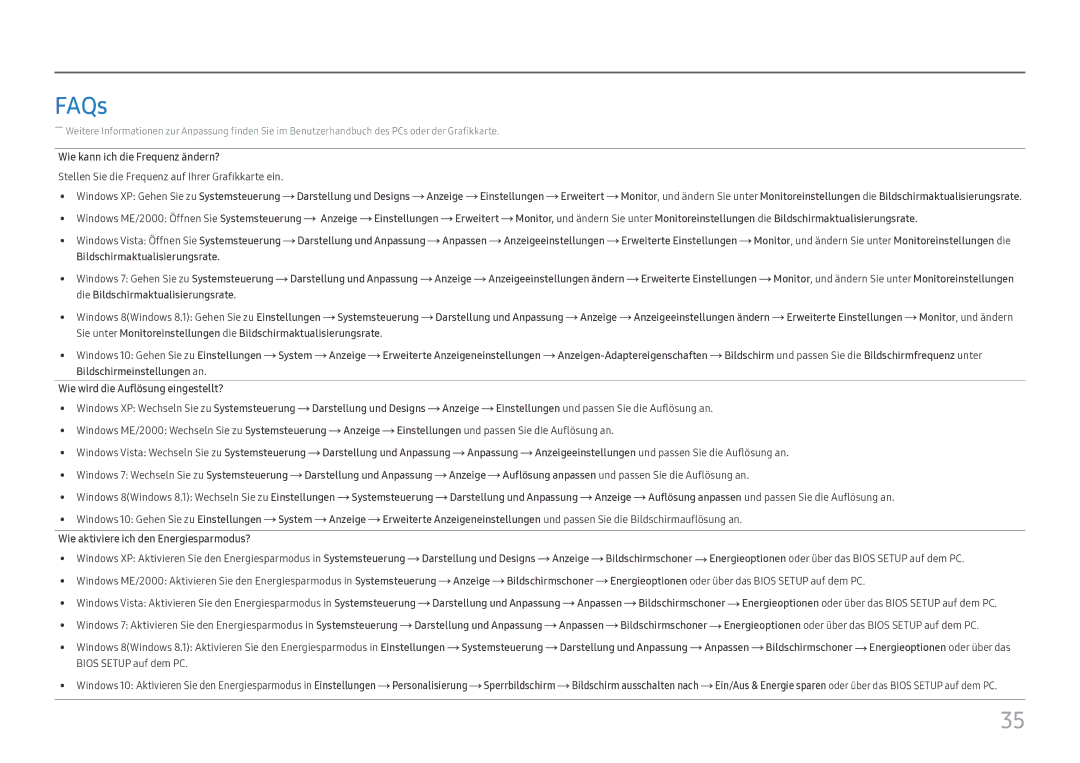FAQs
――Weitere Informationen zur Anpassung finden Sie im Benutzerhandbuch des PCs oder der Grafikkarte.
Wie kann ich die Frequenz ändern?
Stellen Sie die Frequenz auf Ihrer Grafikkarte ein.
•• Windows XP: Gehen Sie zu Systemsteuerung ![]() Darstellung und Designs
Darstellung und Designs ![]() Anzeige
Anzeige ![]() Einstellungen
Einstellungen ![]() Erweitert
Erweitert ![]() Monitor, und ändern Sie unter Monitoreinstellungen die Bildschirmaktualisierungsrate.
Monitor, und ändern Sie unter Monitoreinstellungen die Bildschirmaktualisierungsrate.
•• Windows ME/2000: Öffnen Sie Systemsteuerung ![]() Anzeige
Anzeige ![]() Einstellungen
Einstellungen ![]() Erweitert
Erweitert ![]() Monitor, und ändern Sie unter Monitoreinstellungen die Bildschirmaktualisierungsrate.
Monitor, und ändern Sie unter Monitoreinstellungen die Bildschirmaktualisierungsrate.
•• Windows Vista: Öffnen Sie Systemsteuerung ![]() Darstellung und Anpassung
Darstellung und Anpassung ![]() Anpassen
Anpassen ![]() Anzeigeeinstellungen
Anzeigeeinstellungen ![]() Erweiterte Einstellungen
Erweiterte Einstellungen ![]() Monitor, und ändern Sie unter Monitoreinstellungen die Bildschirmaktualisierungsrate.
Monitor, und ändern Sie unter Monitoreinstellungen die Bildschirmaktualisierungsrate.
•• Windows 7: Gehen Sie zu Systemsteuerung ![]() Darstellung und Anpassung
Darstellung und Anpassung ![]() Anzeige
Anzeige ![]() Anzeigeeinstellungen ändern
Anzeigeeinstellungen ändern ![]() Erweiterte Einstellungen
Erweiterte Einstellungen ![]() Monitor, und ändern Sie unter Monitoreinstellungen die Bildschirmaktualisierungsrate.
Monitor, und ändern Sie unter Monitoreinstellungen die Bildschirmaktualisierungsrate.
•• Windows 8(Windows 8.1): Gehen Sie zu Einstellungen ![]() Systemsteuerung
Systemsteuerung ![]() Darstellung und Anpassung
Darstellung und Anpassung ![]() Anzeige
Anzeige ![]() Anzeigeeinstellungen ändern
Anzeigeeinstellungen ändern ![]() Erweiterte Einstellungen
Erweiterte Einstellungen ![]() Monitor, und ändern Sie unter Monitoreinstellungen die Bildschirmaktualisierungsrate.
Monitor, und ändern Sie unter Monitoreinstellungen die Bildschirmaktualisierungsrate.
•• Windows 10: Gehen Sie zu Einstellungen ![]() System
System ![]() Anzeige
Anzeige ![]() Erweiterte Anzeigeneinstellungen
Erweiterte Anzeigeneinstellungen ![]()
![]() Bildschirm und passen Sie die Bildschirmfrequenz unter Bildschirmeinstellungen an.
Bildschirm und passen Sie die Bildschirmfrequenz unter Bildschirmeinstellungen an.
Wie wird die Auflösung eingestellt?
•• Windows XP: Wechseln Sie zu Systemsteuerung ![]() Darstellung und Designs
Darstellung und Designs ![]() Anzeige
Anzeige ![]() Einstellungen und passen Sie die Auflösung an.
Einstellungen und passen Sie die Auflösung an.
•• Windows ME/2000: Wechseln Sie zu Systemsteuerung ![]() Anzeige
Anzeige ![]() Einstellungen und passen Sie die Auflösung an.
Einstellungen und passen Sie die Auflösung an.
•• Windows Vista: Wechseln Sie zu Systemsteuerung ![]() Darstellung und Anpassung
Darstellung und Anpassung ![]() Anpassung
Anpassung ![]() Anzeigeeinstellungen und passen Sie die Auflösung an.
Anzeigeeinstellungen und passen Sie die Auflösung an.
•• Windows 7: Wechseln Sie zu Systemsteuerung ![]() Darstellung und Anpassung
Darstellung und Anpassung ![]() Anzeige
Anzeige ![]() Auflösung anpassen und passen Sie die Auflösung an.
Auflösung anpassen und passen Sie die Auflösung an.
•• Windows 8(Windows 8.1): Wechseln Sie zu Einstellungen ![]() Systemsteuerung
Systemsteuerung ![]() Darstellung und Anpassung
Darstellung und Anpassung ![]() Anzeige
Anzeige ![]() Auflösung anpassen und passen Sie die Auflösung an.
Auflösung anpassen und passen Sie die Auflösung an.
•• Windows 10: Gehen Sie zu Einstellungen ![]() System
System ![]() Anzeige
Anzeige ![]() Erweiterte Anzeigeneinstellungen und passen Sie die Bildschirmauflösung an.
Erweiterte Anzeigeneinstellungen und passen Sie die Bildschirmauflösung an.
Wie aktiviere ich den Energiesparmodus?
•• Windows XP: Aktivieren Sie den Energiesparmodus in Systemsteuerung ![]() Darstellung und Designs
Darstellung und Designs ![]() Anzeige
Anzeige ![]() Bildschirmschoner
Bildschirmschoner ![]() Energieoptionen oder über das BIOS SETUP auf dem PC.
Energieoptionen oder über das BIOS SETUP auf dem PC.
•• Windows ME/2000: Aktivieren Sie den Energiesparmodus in Systemsteuerung ![]() Anzeige
Anzeige ![]() Bildschirmschoner
Bildschirmschoner ![]() Energieoptionen oder über das BIOS SETUP auf dem PC.
Energieoptionen oder über das BIOS SETUP auf dem PC.
•• Windows Vista: Aktivieren Sie den Energiesparmodus in Systemsteuerung ![]() Darstellung und Anpassung
Darstellung und Anpassung ![]() Anpassen
Anpassen ![]() Bildschirmschoner
Bildschirmschoner ![]() Energieoptionen oder über das BIOS SETUP auf dem PC.
Energieoptionen oder über das BIOS SETUP auf dem PC.
•• Windows 7: Aktivieren Sie den Energiesparmodus in Systemsteuerung ![]() Darstellung und Anpassung
Darstellung und Anpassung ![]() Anpassen
Anpassen ![]() Bildschirmschoner
Bildschirmschoner ![]() Energieoptionen oder über das BIOS SETUP auf dem PC.
Energieoptionen oder über das BIOS SETUP auf dem PC.
•• Windows 8(Windows 8.1): Aktivieren Sie den Energiesparmodus in Einstellungen ![]() Systemsteuerung
Systemsteuerung ![]() Darstellung und Anpassung
Darstellung und Anpassung ![]() Anpassen
Anpassen ![]() Bildschirmschoner
Bildschirmschoner ![]() Energieoptionen oder über das BIOS SETUP auf dem PC.
Energieoptionen oder über das BIOS SETUP auf dem PC.
•• Windows 10: Aktivieren Sie den Energiesparmodus in Einstellungen ![]() Personalisierung
Personalisierung ![]() Sperrbildschirm
Sperrbildschirm ![]() Bildschirm ausschalten nach
Bildschirm ausschalten nach ![]() Ein/Aus & Energie sparen oder über das BIOS SETUP auf dem PC.
Ein/Aus & Energie sparen oder über das BIOS SETUP auf dem PC.
35